kich-thuoc
Đổi lại kích thước điểm ảnh PPI Win 7: Hướng dẫn chi tiết
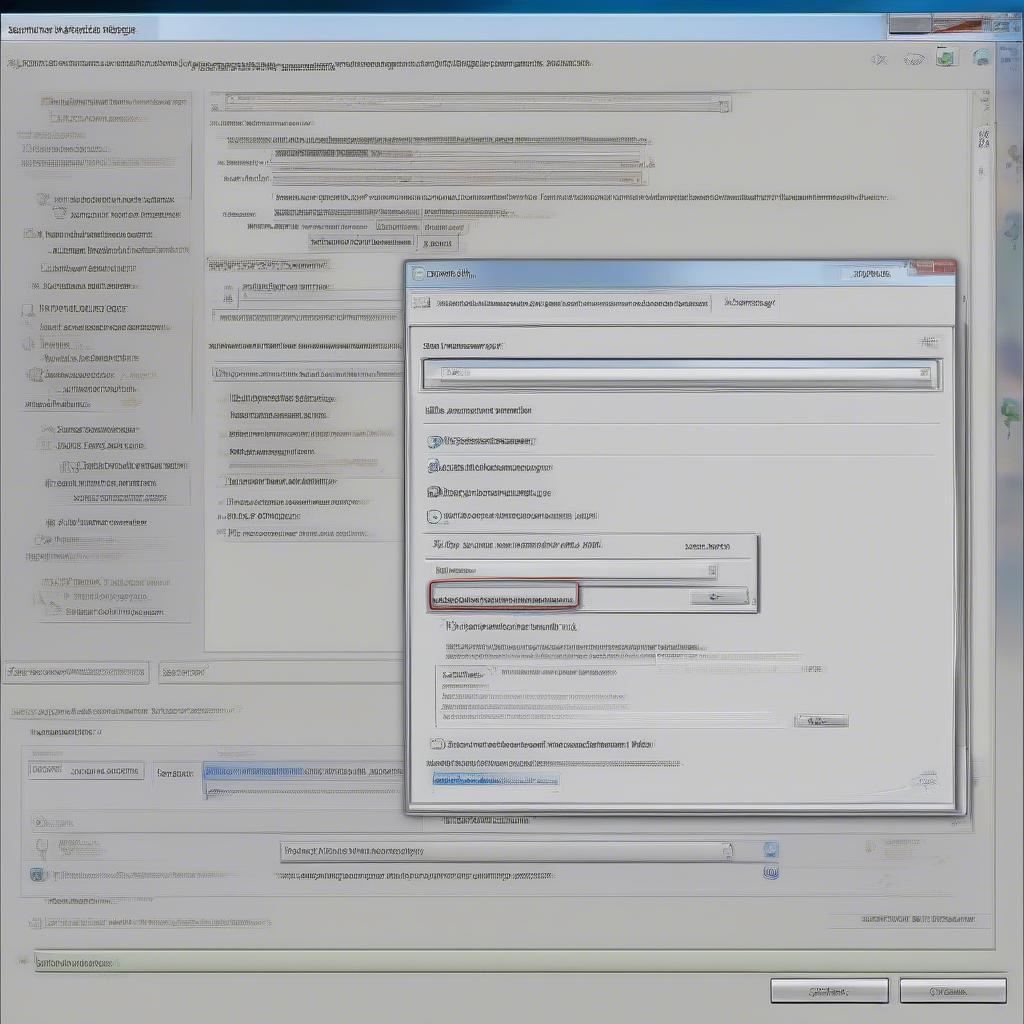
Đổi lại kích thước điểm ảnh PPI (Pixels Per Inch) trên Windows 7 có thể giúp bạn tối ưu hóa hiển thị hình ảnh và văn bản trên màn hình. Bài viết này sẽ hướng dẫn bạn cách thay đổi PPI trên Win 7 một cách chi tiết và dễ hiểu, giúp bạn có trải nghiệm tốt nhất với máy tính của mình.
Hiểu rõ về PPI trên Windows 7
PPI, hay mật độ điểm ảnh, thể hiện số lượng điểm ảnh trên mỗi inch của màn hình. PPI càng cao, hình ảnh và văn bản càng sắc nét. Việc điều chỉnh PPI trên Windows 7 giúp bạn tùy chỉnh kích thước hiển thị của các yếu tố giao diện, giúp chúng dễ đọc hơn hoặc hiển thị nhiều nội dung hơn trên màn hình, đặc biệt hữu ích với màn hình có độ phân giải cao.
Cách đổi lại kích thước điểm ảnh PPI Win 7
Windows 7 cung cấp một vài cách để điều chỉnh PPI, giúp bạn dễ dàng tùy chỉnh theo nhu cầu. Dưới đây là các bước chi tiết:
-
Thông qua Control Panel: Mở Control Panel, chọn “Appearance and Personalization”, sau đó chọn “Display”. Tại đây, bạn có thể chọn một mức độ phóng to phù hợp với nhu cầu của mình. Tùy chọn này sẽ thay đổi kích thước của văn bản, biểu tượng và các yếu tố giao diện khác.
-
Tùy chỉnh độ phân giải: Trong cùng cửa sổ “Display”, bạn có thể thay đổi độ phân giải màn hình. Độ phân giải cao hơn sẽ làm tăng PPI, giúp hình ảnh sắc nét hơn nhưng cũng làm cho các yếu tố giao diện nhỏ hơn. Ngược lại, độ phân giải thấp hơn sẽ giảm PPI, làm cho các yếu tố giao diện lớn hơn nhưng hình ảnh sẽ kém sắc nét hơn.
-
Sử dụng ClearType Text Tuner: Công cụ này giúp tối ưu hóa hiển thị văn bản trên màn hình LCD, giúp văn bản rõ ràng và dễ đọc hơn. Bạn có thể tìm kiếm “ClearType” trong thanh tìm kiếm của Start Menu để mở công cụ này.
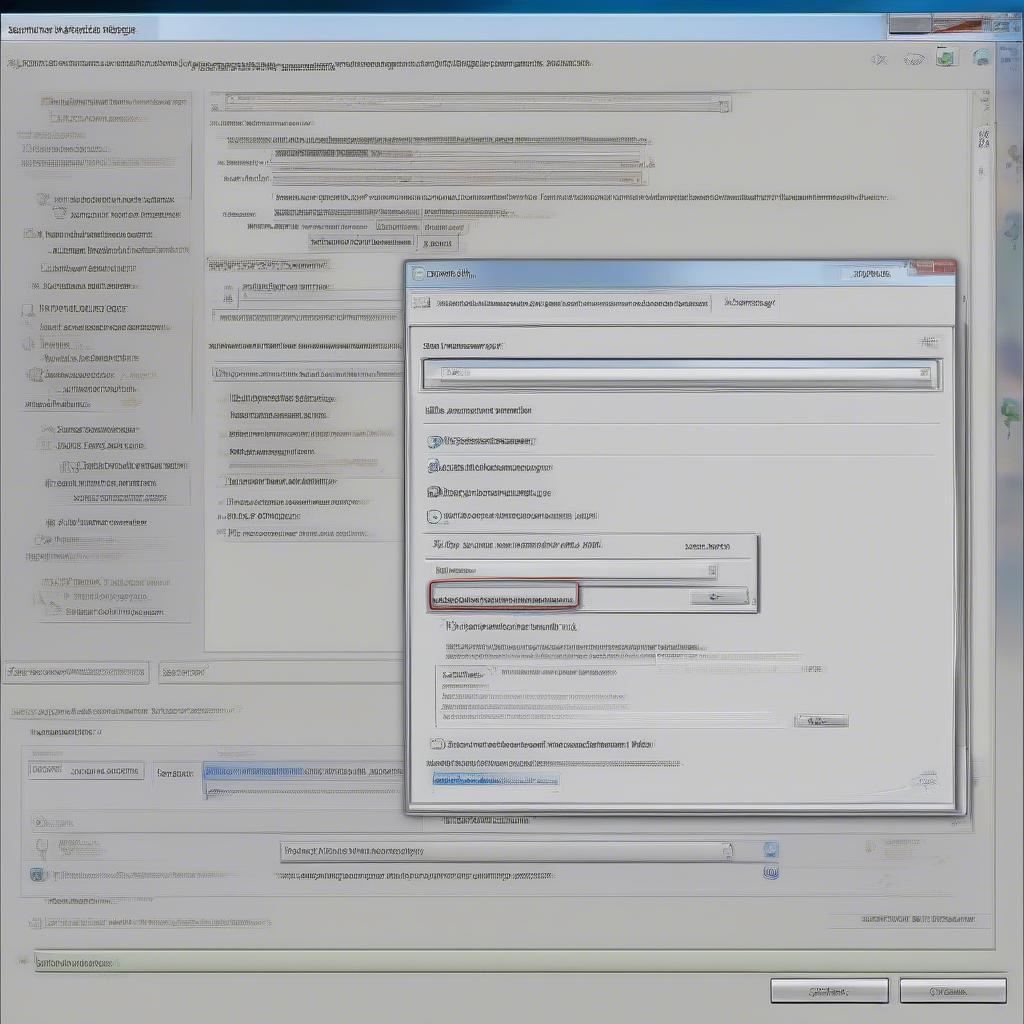 Điều chỉnh PPI trên Windows 7
Điều chỉnh PPI trên Windows 7
Lợi ích của việc điều chỉnh PPI
Việc điều chỉnh PPI đúng cách mang lại nhiều lợi ích, bao gồm:
- Cải thiện khả năng đọc: Với PPI phù hợp, văn bản sẽ dễ đọc hơn, giảm mỏi mắt khi làm việc lâu trên máy tính.
- Tối ưu hóa không gian màn hình: Điều chỉnh PPI giúp bạn tận dụng tối đa không gian màn hình, hiển thị được nhiều nội dung hơn.
- Trải nghiệm hình ảnh tốt hơn: PPI cao hơn mang lại hình ảnh sắc nét và chi tiết hơn.
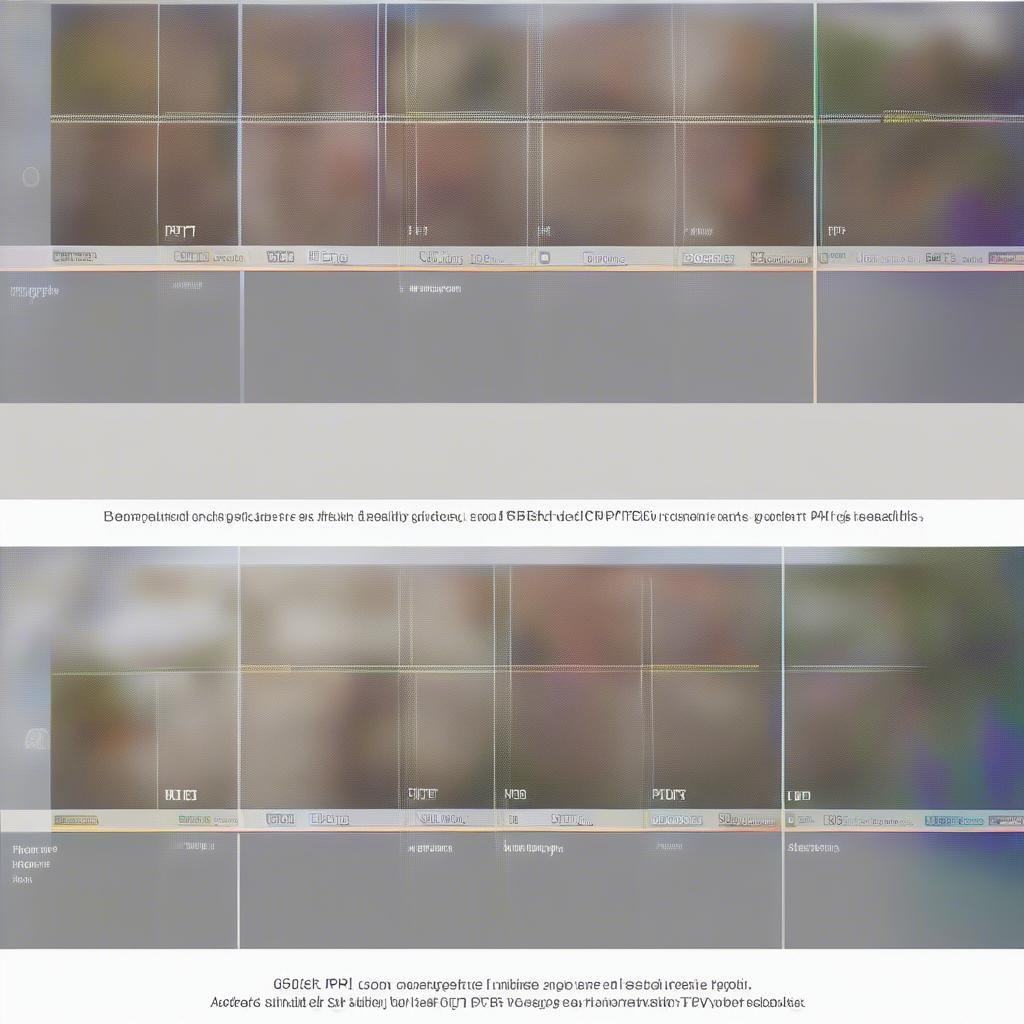 Lợi ích của việc điều chỉnh PPI
Lợi ích của việc điều chỉnh PPI
Mẹo để chọn PPI phù hợp
Để chọn PPI phù hợp, bạn nên cân nhắc các yếu tố sau:
- Kích thước màn hình: Màn hình lớn hơn thường cần PPI cao hơn để duy trì độ sắc nét.
- Khoảng cách nhìn: Nếu bạn ngồi gần màn hình, bạn có thể cần PPI cao hơn để tránh nhìn thấy các điểm ảnh riêng lẻ.
- Nhu cầu sử dụng: Nếu bạn thường xuyên làm việc với văn bản, PPI cao hơn sẽ giúp bạn dễ đọc hơn.
Lời khuyên từ chuyên gia
Ông Nguyễn Văn A, chuyên gia công nghệ thông tin, cho biết: “Việc điều chỉnh PPI phù hợp là rất quan trọng để có trải nghiệm tốt nhất với máy tính. Người dùng nên tìm hiểu và tùy chỉnh PPI sao cho phù hợp với nhu cầu của mình.”
Bà Trần Thị B, kỹ sư phần mềm, cũng chia sẻ: “PPI ảnh hưởng trực tiếp đến chất lượng hiển thị hình ảnh và văn bản. Việc điều chỉnh PPI đúng cách sẽ giúp giảm mỏi mắt và tăng hiệu suất làm việc.”
 Chọn PPI phù hợp
Chọn PPI phù hợp
Kết luận
Đổi lại kích thước điểm ảnh PPI Win 7 là một việc làm đơn giản nhưng mang lại nhiều lợi ích. Hy vọng bài viết này đã cung cấp cho bạn những thông tin hữu ích để tùy chỉnh PPI trên Windows 7 một cách hiệu quả.
FAQ
- PPI là gì?
- Làm thế nào để đổi PPI trên Windows 7?
- Lợi ích của việc điều chỉnh PPI là gì?
- PPI ảnh hưởng đến chất lượng hình ảnh như thế nào?
- Làm thế nào để chọn PPI phù hợp?
- Có phần mềm nào hỗ trợ đổi PPI không?
- Độ phân giải ảnh hưởng đến PPI như thế nào?
Mô tả các tình huống thường gặp câu hỏi.
Người dùng thường gặp khó khăn khi không biết cách điều chỉnh PPI trên Windows 7, dẫn đến việc hiển thị nội dung không được tối ưu. Họ cũng thường thắc mắc về sự khác nhau giữa PPI và độ phân giải.
Gợi ý các câu hỏi khác, bài viết khác có trong web.
Bạn có thể tìm hiểu thêm về các chủ đề liên quan như “Độ phân giải màn hình là gì?”, “Cách tối ưu hóa hiển thị trên Windows 7”, “Các loại màn hình máy tính”.
Leave a comment